Як увімкнути передбачення тексту на iPhone

Введення тексту є однією з основних функцій, які ми найчастіше використовуємо на смартфонах.

Введення тексту є однією з основних функцій, які ми найчастіше використовуємо на смартфонах. А щоб спростити процес введення тексту, Apple інтегрувала в iPhone надзвичайно зручну функцію передбачення. Отже, як працює ця функція? Як активувати? Давайте дізнаємось прямо нижче.
Що таке інтелектуальний текст на iPhone?
Як випливає з назви, функція передбачення слів і автоматичної корекції написання на iPhone була створена з метою підтримки швидкості набору тексту користувача. На основі звичок користувача набирати текст ця функція передбачає слова, які ви, швидше за все, введете наступним. Це означає, що коли ви вводите текст на клавіатурі свого iPhone, ви бачите передбачення наступного слова та інші пропозиції на основі останніх дій та інформації з ваших програм. Просто натисніть на ці передбачення, якщо ви вважаєте, що це саме те, що ви хотіли ввести. Це допоможе вам значно заощадити час введення даних на вашому iPhone.
Наприклад, якщо ви почнете вводити «Як справи», функція прогнозування iPhone автоматично запропонує додати слово «ти». Натисніть на це, і ви отримаєте фразу "Як справи?" повний.
Як згадувалося, передбачення ґрунтуються на даних, зібраних із ваших попередніх розмов, а також на вашому стилі набору тексту та веб-сайтах, які ви відвідали в Safari. Він також може використовувати дані з інших програм і ваші останні дії, щоб пропонувати слова.
Увімкніть інтелектуальне введення тексту на iPhone з програми «Налаштування».
Спочатку запустіть програму «Налаштування» на своєму iPhone, клацнувши значок шестірні на головному екрані . Потім перейдіть до Загальні > Клавіатура .
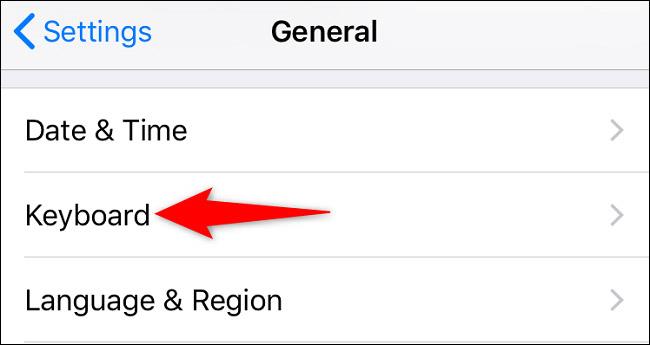
На сторінці налаштувань клавіатури прокрутіть униз і ввімкніть опцію « Прогнозування » .
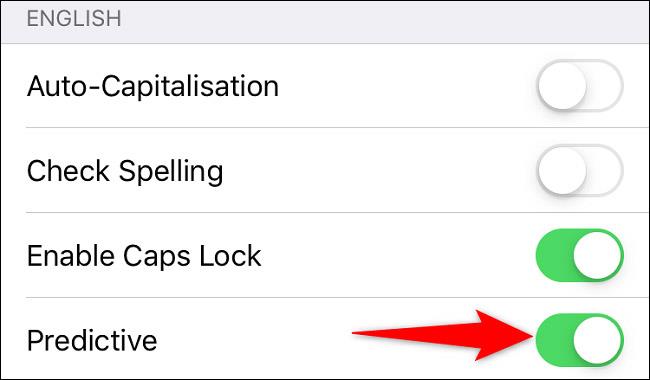
Все так просто. Відтепер система пропонуватиме слова, які ви, швидше за все, використаєте, коли будете вводити щось на своєму iPhone.
Увімкніть інтелектуальний текст на iPhone з клавіатури
Ви також можете скористатися опцією на самій клавіатурі, щоб увімкнути передбачення тексту.
Спочатку відкрийте клавіатуру свого iPhone, потім торкніться й утримуйте значок глобуса (біля пробілу).
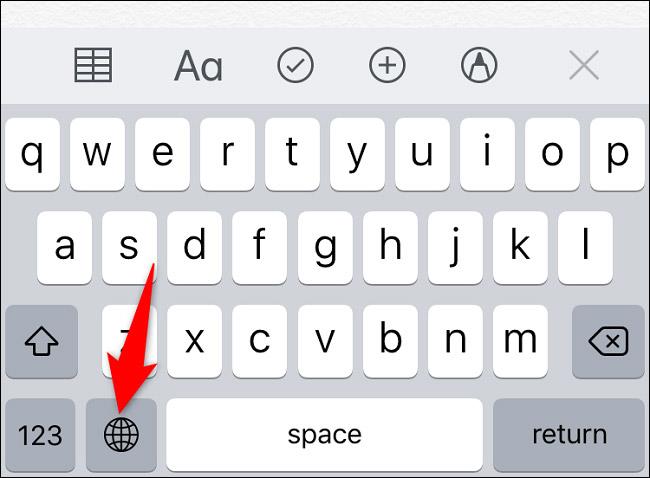
У меню, що відкриється, виберіть « Налаштування клавіатури » (Keyboard Settings).
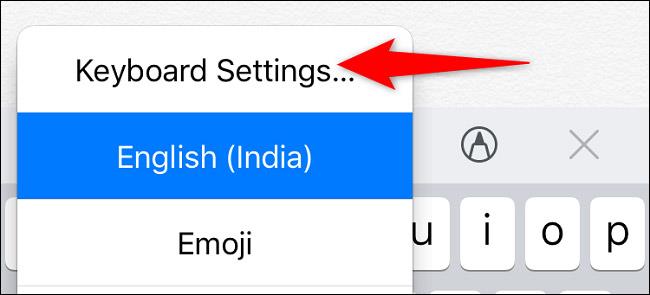
На сторінці «Клавіатура» прокрутіть униз. Потім увімкніть функцію « Прогнозування ».
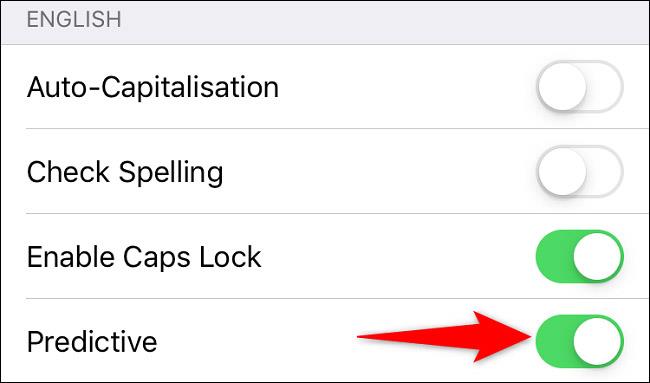
Ось як ви спростите набір тексту на своєму iPhone!
Перевірка звуку — невелика, але досить корисна функція на телефонах iPhone.
Програма «Фото» на iPhone має функцію спогадів, яка створює колекції фотографій і відео з музикою, як у фільмі.
Apple Music надзвичайно зросла з моменту запуску в 2015 році. На сьогоднішній день це друга в світі платформа для потокового передавання платної музики після Spotify. Окрім музичних альбомів, Apple Music також містить тисячі музичних відео, цілодобові радіостанції та багато інших сервісів.
Якщо ви бажаєте фонову музику у своїх відео або, точніше, записати пісню, що відтворюється як фонову музику відео, є надзвичайно простий обхідний шлях.
Незважаючи на те, що iPhone містить вбудовану програму Погода, іноді вона не надає достатньо детальних даних. Якщо ви хочете щось додати, у App Store є багато варіантів.
Окрім обміну фотографіями з альбомів, користувачі можуть додавати фотографії до спільних альбомів на iPhone. Ви можете автоматично додавати фотографії до спільних альбомів без необхідності знову працювати з альбомом.
Є два швидші та простіші способи налаштувати зворотний відлік/таймер на пристрої Apple.
App Store містить тисячі чудових програм, які ви ще не пробували. Звичайні пошукові терміни можуть бути некорисними, якщо ви хочете знайти унікальні програми, і нецікаво безкінечно прокручувати випадкові ключові слова.
Blur Video — це програма, яка розмиває сцени або будь-який вміст, який ви хочете мати на своєму телефоні, щоб допомогти нам отримати зображення, яке нам подобається.
Ця стаття допоможе вам встановити Google Chrome як браузер за умовчанням на iOS 14.









